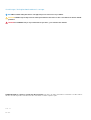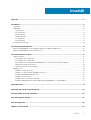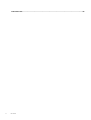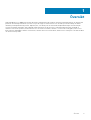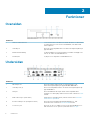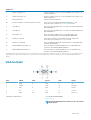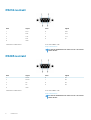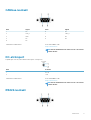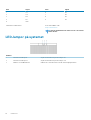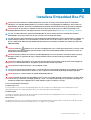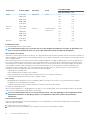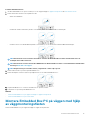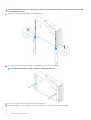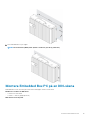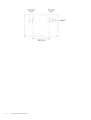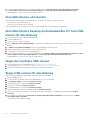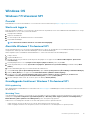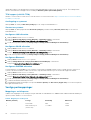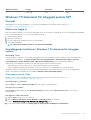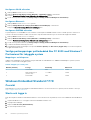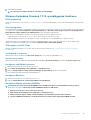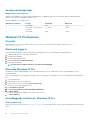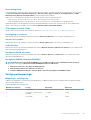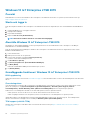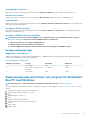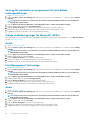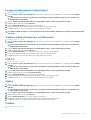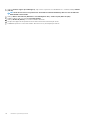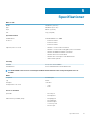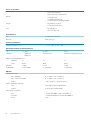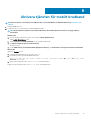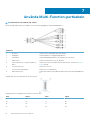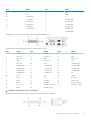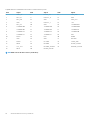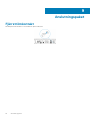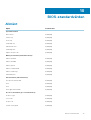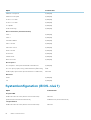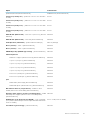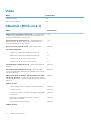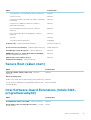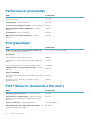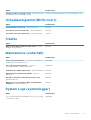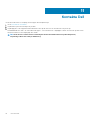Dell Embedded Box PC
3000
Installations- och användarhandbok
Regleringsmodell: N02PC
Regleringstyp: N02PC001

Anmärkningar, försiktighetsbeaktanden och varningar
OBS OBS innehåller viktig information som hjälper dig att få ut det mesta av produkten.
CAUTION VIKTIGT anger antingen risk för skada på maskinvara eller förlust av data och förklarar hur du kan undvika
problemet.
VARNING En VARNING visar på en potentiell risk för egendoms-, personskador eller dödsfall.
© 2016-2019 Dell Inc. eller dess dotterbolag. Med ensamrätt. Dell, EMC och andra varumärken är varumärken som tillhör Dell Inc.
eller dess dotterbolag. Andra varumärken kan vara varumärken som tillhör respektive ägare.
2019 - 09
Rev. A03

1 Översikt.......................................................................................................................................5
2 Funktioner...................................................................................................................................6
Ovansidan............................................................................................................................................................................... 6
Undersidan..............................................................................................................................................................................6
VGA-kontakt.....................................................................................................................................................................7
RS232-kontakt.................................................................................................................................................................8
RS485-kontakt.................................................................................................................................................................8
CANbus-kontakt.............................................................................................................................................................. 9
DC-strömport...................................................................................................................................................................9
RS422-kontakt.................................................................................................................................................................9
LED-lampor på systemet.....................................................................................................................................................10
3 Installera Embedded Box PC.........................................................................................................11
Montera Embedded Box PC på väggen med hjälp av väggmonteringsfästen.............................................................13
Montera Embedded Box PC på en DIN-skena.................................................................................................................15
4 Installera operativsystemet..........................................................................................................17
Ubuntu Desktop....................................................................................................................................................................17
Ominstallera Ubuntu Desktop....................................................................................................................................... 17
Återställa Ubuntu-skrivbordet...................................................................................................................................... 18
Återställa Ubuntu Desktop på Embedded Box PC från USB-minnet för återställning..........................................18
Skapa det startbara USB-minnet................................................................................................................................. 18
Skapa USB-minnet för återställning.............................................................................................................................18
Windows OS......................................................................................................................................................................... 19
Windows 7 Professional SP1.........................................................................................................................................19
Windows 7 Professional för inbyggda system SP1.....................................................................................................21
Windows Embedded Standard 7 P/E......................................................................................................................... 22
Windows 10 Professional.............................................................................................................................................. 24
Windows 10 IoT Enterprise LTSB 2015.......................................................................................................................26
Rekommenderade drivrutiner och program för Embedded Box PC med Windows..............................................27
5 Specifikationer........................................................................................................................... 31
6 Aktivera tjänsten för mobilt bredband.......................................................................................... 33
7 Använda Multi-Function-portkabeln............................................................................................. 34
8 Installera ZigBee-dongeln............................................................................................................37
9 Anslutningspaket....................................................................................................................... 38
10 BIOS-standardvärden................................................................................................................39
Innehåll
Innehåll 3

Översikt
Med Embedded Box PC 3000 kan du ansluta dina enheter (kabelanslutna eller trådlösa) till nätverksförberedda enheter och hantera dem
på distans i det befintliga nätverksekosystemet. Det gör det möjligt att ansluta enheter som används i processtillverkning och diskret
tillverkning, maskinparkshantering, kiosker, digitala skyltar, övervakning och automatiserade detaljhandelslösningar. Den kan antingen
monteras på väggen med hjälp av Dell-godkända väggmonteringssatser eller monteras i en befintlig rackinfrastruktur med hjälp av
skenfästet. Den stöder operativsystemen Windows 7 Professional SP1 64-bitars, Windows 7 Professional för inbyggda system SP1 64-
bitars, Windows Embedded Standard 7 P/E 64-bitars, Windows 10 Professional 64-bitars, Windows 10 IoT Enterprise LTSB 2015 64-bitars
och Ubuntu Desktop 16.04.
1
Översikt 5

Funktioner
Ovansidan
Funktioner
1 Lucka för främre åtkomst Lossa fästskruvarna som håller fast luckan vid chassit. Ta bort luckan
för främre åtkomst för att komma åt hårddisken, SSD-disken eller
SIM-kortplatsen.
2 USB 3.0-port Anslut en USB-kompatibel enhet. Ger dataöverföringshastigheter på
upp till 5 Gbit/s.
3 Maskinvaruåterställning Tryck på knappen som sitter på insidan av stifthålet med hjälp av ett
stift för att starta om Embedded Box PC.
4 Strömbrytare Tryck på för att slå på eller av Embedded Box PC.
Undersidan
Funktioner
1 Nätverksport ett Anslut en Ethernet-kabel (RJ45) för nätverksåtkomst. Ger
dataöverföringshastigheter på upp till 10/100/1 000 Mbit/s.
2 USB 2.0-portar (2) Anslut USB-kompatibla enheter. Ger dataöverföringshastigheter på
upp till 480 Mbit/s.
3 VGA-port Anslut en bildskärm eller någon annan VGA-kompatibel enhet.
Fungerar som videoutgång. Mer information finns i Schema för VGA-
kontakt.
4 Multi-Function-port (honkontakt) Multi-Function-portkabel (tillval). Mer information finns i Använda
Multi-Function-portkabeln.
5 RS232/RS485-port en (konfigureras i BIOS) Anslut en RS232/RS485-kabel till Embedded Box PC. Mer
information finns i Schema för RS232/RS485-kontakt.
6 12–26 V DC-port Anslut en 12–26 V DC-kabel för att ge ström till Embedded Box PC.
Mer information om DC-portens fysiska mått finns i DC-port.
2
6 Funktioner

Funktioner
7 Trådlös antennport ett Ansluta en trådlös antenn för att öka räckvidden och styrkan hos de
trådlösa signalerna.
8 Trådlösa antennport två Ansluta en trådlös antenn för att öka räckvidden och styrkan hos de
trådlösa signalerna.
9 Fjärrströmbrytare
1
Installera en fjärrströmbrytare.
10 RS232/RS485-port tre (kan konfigureras i BIOS) Anslut en RS232/RS485-kabel till Embedded Box PC. Mer
information finns i Schema för RS232/RS485-kontakt.
11 USB 2.0-port Anslut en USB-kompatibel enhet. Ger dataöverföringshastigheter på
upp till 480 Mbit/s.
12 USB 2.0-port Anslut en USB-kompatibel enhet. Ger dataöverföringshastigheter på
upp till 480 Mbit/s.
13 Nätverksport två Anslut en Ethernet-kabel (RJ45) för nätverksåtkomst. Ger
dataöverföringshastigheter på upp till 10/100/1 000 Mbit/s.
14 CANbus-port (tillval) Anslut till en CANbus-portkompatibel enhet eller dongel. Mer
information finns i Schema för CANbus-kontakt.
15 DisplayPort-anslutning Anslut en bildskärm eller någon annan DisplayPort-kompatibel enhet.
Ger bild- och ljudutgång.
16 Mobilt bredband antennport två Anslut en antenn för mobilt bredband för att öka räckvidden och
styrkan hos de mobila bredbandssignalerna.
17 Mobilt bredband antennport ett Anslut en antenn för mobilt bredband för att öka räckvidden och
styrkan hos de mobila bredbandssignalerna.
1 Anslutningar till dessa portar måste använda SELV-kretsar och ledningen (26 AWG–18 AWG) måste ha dubbel isolering (DI) eller förstärkt isolering (RI) för att skydda den från alla
farliga spänningsnivåer. Dra åt skruvarna till 2,88 kg-cm (2,5 pund-tum) för att fästa ledningen till kontaktdonet.2 Antennen levereras i en separat tillbehörslåda med din Edge
Gateway.
VGA-kontakt
Stift
Signal Stift Signal Stift Signal
1 RÖD 6 GND 11 NC
2 GRÖN 7 GND 12 DDCDAT
3 BLÅ 8 GND 13 HSYNC
4 NC 9 +5 V 14 VSYNS
5 GND 10 GND 15 DDCCLK
Tillverkarens artikelnummer CCM C070242HR015M408ZR
http://ccm.sg/
OBS Det här artikelnumret är endast avsett som referens
och kan ändras.
Funktioner 7

RS232-kontakt
Stift Signal Stift Signal
1 DCD 6 DSR
2 RXD 7 RTS
3 TXD 8 CTS
4 DTR 9 RI
5 GND
Tillverkarens artikelnummer ACES 59131-0093C-P01
https://acesna.com/
OBS Det här artikelnumret är endast avsett som referens
och kan ändras.
RS485-kontakt
Stift
Signal Stift Signal
1 DATA- 6 NC
2 DATA+ 7 NC
3 NC 8 NC
4 NC 9 NC
5 GND
Tillverkarens artikelnummer ACES 59131-0093C-P01
https://acesna.com/
OBS Det här artikelnumret är endast avsett som referens
och kan ändras.
8 Funktioner

CANbus-kontakt
Stift Signal Stift Signal
1 NC 6 NC
2 CAN_L 7 CAN_H
3 GND 8 NC
4 NC 9 NC
5 NC
Tillverkarens artikelnummer ACES 59131-0093C-P01
https://acesna.com/
OBS Det här artikelnumret är endast avsett som referens
och kan ändras.
DC-strömport
Följande figur visar de fysiska dimensionerna på DC-strömporten.
Stift
Polaritet
1 DC-IN
2 Jord
Tillverkarens artikelnummer ACES 59130-0023C-P01
https://acesna.com/
OBS Det här artikelnumret är endast avsett som referens
och kan ändras.
RS422-kontakt
Funktioner
9

Stift Signal Stift Signal
1 TX- 6 NC
2 TX+ 7 NC
3 RX+ 8 NC
4 RX- 9 NC
5 GND
Tillverkarens artikelnummer ACES 59131-0093C-P01
https://acesna.com/
OBS Det här artikelnumret är endast avsett som referens
och kan ändras.
LED-lampor på systemet
Funktion
1 Nätverksstatuslampa ett Anger nätverksaktivitet på nätverksport ett.
2 Nätverksstatuslampa två Anger nätverksaktivitet på nätverksport två.
3 Indikator för hårddiskaktivitet Indikerar läs-/skrivaktiviteten från den interna lagringsenheten.
10 Funktioner

Installera Embedded Box PC
VARNING Under installationen av Embedded Box PC måste den ansvariga parten eller integratören använda den
nätadapter som medföljde Embedded Box PC. Kontrollera alltid att den tillgängliga strömkällan ger den ineffekt som
Embedded Box PC kräver. Kontrollera ineffektmärkningen bredvid strömkontakterna innan du gör några anslutningar.
VARNING Innan du utför någon av åtgärderna i det här avsnittet ska du läsa igenom de säkerhetsanvisningar som
medföljde Embedded Box PC. Ytterligare information om bästa praxis finns på www.dell.com/regulatory_compliance.
OBS För att säkerställa att det skydd som Embedded Box PC har inte skadas ska du inte använda eller installera
Embedded Box PC på något annat sätt än vad som anges i den här bruksanvisningen.
OBS Om du behöver lägga till ytterligare strömanslutningarna till huvudnätverket ska du använda kablar som lämpar sig
för belastningsströmmarna såsom 3-ledarkabel som minst är klassad som 15 A vid 90 °C (194 °F) och som uppfyller
kraven i antingen IEC 60227 eller IEC 60245. Embedded Box PC kan användas med kablar från 0,8 mm till 2,5 mm (18
AWG till 14 AWG).
VARNING Symbolen indikerar en het yta eller en intilliggande het yta som kan uppnå temperaturer som kan orsaka
brännskador vid normal användning.Låt utrustningen svalna eller använd skyddshandskar när du hanterar den för att
minska risken för brännskador.
VARNING Den här produkten är avsedd för specifika tillämpningar och måste installeras av kvalificerad personal med
kunskaper om RF och regulatoriska frågor. Vanliga användare får inte försöka installera produkten eller ändra
inställningen.
VARNING Produkten ska installeras på en plats där den utstrålande antennen hålls på 20 cm avstånd från närliggande
personer i normalt drifttillstånd för att uppfylla regulatoriska krav för RF-exponering.
VARNING Använd endast antenn(er) som är godkända av Dell.
OBS Var noga när du väljer installationsplats och försäkra dig om att den slutliga uteffekten inte överskrider de gränser
som anges i relevanta bestämmelser. Brott mot dessa regler kan eventuellt leda till allvarliga myndighetspåföljder.
VARNING Anslut en certifierad SELV-strömkälla till Embedded Box PC.
VARNING Om din utrustning eller dina tillbehör levereras med en löstagbar nätsladd och denna behöver ersättas ska du
se till att den nya sladden har en lämplig spännings-, ström- och temperaturklassning för det land där utrustningen är
installerad. Sladden måste uppfylla kraven i lokala säkerhetsregler, förordningar och lagar.
Professional installationsanvisningar
Installationspersonal
Den här produkten är utformad för specifika tillämpningar och måste installeras av kvalificerad personal med kunskap om RF och
tillhörande lagstiftning. Den vanliga användaren får inte försöka installera eller ändra inställningen.
Installationsplats
Produkten ska installeras på en plats där den utstrålande antennen hålls 20 cm från närliggande personer i normalt drifttillstånd för att
kunna uppfylla regulatoriska krav för RF-exponering.
Extern antenn
Använd endast antenn(er) som är godkända av apparaten. Icke-godkända antenn(er) kan producera oönskade oäkta eller alltför hög RF-
sändningseffekt vilket kan leda till en överträdelse av FCC/IC-gränser och är förbjudet.
3
Installera Embedded Box PC 11

Komponenter Frekvens (MHz) Antenntyp Brand
Förstärkning (dBi)
Main (huvudmeny) Aux
WLAN 2412~2462 Dipolantenn Laird 2,9 2,9
5180~5240 4.0 4.0
5260~5320 4.0 4.0
5500~5700 4.0 4.0
5745~5825 3,9 3,9
Bluetooth 2402~2480 2,9 2,9
WLAN 2412~2462 Monopol Taoglas Antenna
Solution Ltd.
2,82 2,79
5180~5240 4,11 4,51
5260~5320 4,11 4,51
5500~5700 4,11 4,51
5745~5825 4,11 4,51
Bluetooth 2402~2480 2,82 2,79
Installationsprocedur
Läs användarhandboken för närmare detaljer.
OBS
Välj installationsläget noga och försäkra dig om att den slutgiltiga uteffekten inte överstiger de gränsvärden som
anges i relevanta bestämmelser. Brott mot dessa regler skulle kunna leda till allvarliga federala påföljder.
FCC-uttalande om störningar
Denna enhet överensstämmer med kraven i del 15 av FCC-bestämmelserna. Den får endast användas under förutsättning att följande två
villkor är uppfyllda: (1) Enheten får inte orsaka skadliga störningar, och (2) enheten måste klara av alla störningar, även störningar som kan
orsaka oönskade effekter.
Denna utrustning har testats och funnits överensstämma med begränsningarna som gäller för digitala enheter av klass B, enligt del 15 av
FCC:s regler. De här gränserna är utformade för att ge acceptabelt skydd mot störningar när utrustningen installeras i hemmiljö. Denna
utrustning genererar, använder och kan stråla i radioområdet och kan, om den inte har installerats och används i enlighet anvisningarna,
orsaka skadliga störningar i radiokommunikation. Det finns dock ingen garanti för att det inte uppstår störningar i enskilda fall. Om
utrustningen orsakar störningar i radio- eller tevemottagning, vilket fastställas genom att enheten stängs av och slås på igen, kan
användaren försöka rätta till problemet genom att vidta en av följande åtgärder:
• Vrid eller flytta mottagarantennen.
• Öka avståndet mellan utrustningen och mottagaren.
• Anslut utrustningen till ett uttag på en annan strömkrets än den som mottagaren är ansluten till.
• Kontakta återförsäljaren eller en erfaren radio/tv-tekniker för hjälp.
FCC-varning:
• Alla ändringar eller modifieringar som inte uttryckligen godkänts av den part som ansvarar för överensstämmelsen kan upphäva
användarens rätt att använda denna utrustning.
• Sändaren får inte placeras eller användas tillsammans med någon annan antenn eller sändare.
Uttalande om strålningsexponering:
Denna utrustning uppfyller FCC:s strålningsgränser som anges för en okontrollerad miljö. Denna utrustning bör installeras och användas
med ett minsta avstånd på 20 cm mellan kylaren och din kropp.
OBS
Val av landskod gäller endast för en icke-amerikansk modell, och är inte tillgänglig för alla amerikanska modeller.
Enligt FCC-bestämmelser får alla WiFi-produkter som marknadsförs i USA endast ställas in till amerikanska
driftskanaler.
Industry Canada-uttalande
Denna enhet uppfyller Industry Canada-licensundantaget för RSS-standarder(na). Den får endast användas under förutsättning att
följande två villkor är uppfyllda:
1. enheten får inte orsaka störningar, och
2. enheten måste klara av alla störningar, även störningar som kan orsaka oönskad funktion i enheten.
12
Installera Embedded Box PC

Installera Embedded Box PC
1. Installera Embedded Box PC på en vertikal yta som en vägg med hjälp av väggmonteringsfästen eller DIN-skenans fästen.
2. Anslut till nätverket med en av de följande metoder:
• Anslut nätverkskabeln.
• Installera de trådlösa antennerna (WLAN 1 och WLAN 2) för att aktivera den trådlösa anslutningen.
• Installera satsen för mobilt bredband (WWAN 1 och WWAN 2) för att aktivera den mobila bredbandsanslutningen.
OBS Mer information om att ansluta den trådlösa antennen till Embedded Box PC finns i dokumentationen som
medföljde den trådlösa antennen.
OBS Mer information om hur du installera WWAN-kortet i Embedded Box PC finns i
servicehandboken för Embedded
Box PC
på www.dell.com/support.
OBS Kringutrustning såsom trådlös antenn, tangentbord och mus säljs separat.
3. Anslut enheterna till I/O-portarna på Embedded Box PC.
4. Anslut nätadaptern och dra åt hylsorna på adapterstiftet för att säkra Embedded Box PC.
5. Slå på Embedded Box PC och slutför installationen av operativsystemet.
6. Konfigurera I/O-portarna på Embedded Box PC.
Ämnen:
• Montera Embedded Box PC på väggen med hjälp av väggmonteringsfästen
• Montera Embedded Box PC på en DIN-skena
Montera Embedded Box PC på väggen med hjälp
av väggmonteringsfästen
Montera Embedded Box PC på väggen med hjälp av väggmonteringsfästena.
Installera Embedded Box PC
13

OBS Monteringsfästena levereras endast med de skruvar som krävs för fastsättning av monteringsfästena på baksidan
av den inbyggda PC-rutan.
1. Skjuta in monteringsfästena på baksidan av Embedded Box PC.
2. Fäst de två monteringsfästena på baksidan av Embedded Box PC med två M3x5-skruvar.
OBS
Dra åt skruvarna till 3–3,4 kilo-centimeter (2,6 till 3,0 pund-tum).
3. Borra fyra hål i väggen som motsvarar hålen på monteringsfästena.
4. Placera Embedded Box PC mot väggen och rikta in skruvhålen på monteringsfästena med hålen på väggen.
14
Installera Embedded Box PC

5. Fäst Embedded Box PC på väggen.
OBS
Dra åt skruvarna (M4x6) till 5–5,4 kilo-centimeter (4,3 till 4,7 pund-tum).
Montera Embedded Box PC på en DIN-skena
Embedded Box PC kan monteras på en DIN-skena med hjälp av fästen för DIN-skena.
Maskinvara som krävs för DIN-skena
• Två fästen för DIN-skena
• Två M4 × 7-skruvar (gänghöjd 18 mm)
DIN-skenans monteringshål:
Installera Embedded Box PC
15

16 Installera Embedded Box PC

Installera operativsystemet
VARNING För att förhindra operativsystemskorruption på grund av plötsliga strömavbrott ska du använda
operativsystemet till att smidigt stänga av Embedded Box PC.
Embedded Box PC levereras med ett av följande operativsystem:
• Windows 7 Professional SP1 64-bitars
• Windows 7 Professional för inbyggda system SP1 64-bitars
• Windows Embedded Standard 7 P 64-bitars
• Windows Embedded Standard 7 E 64-bitars
• Windows 10 Professional 64-bitars
• Windows 10 IoT Enterprise LTSB 2015 64-bitars
• Windows 10 IoT Enterprise LTSB 2016 64-bitars
• Ubuntu Desktop 16.04
OBS
Mer information om operativsystemet Windows finns på msdn.microsoft.com.
OBS Mer information om operativsystemet Ubuntu Desktop finns på www.ubuntu.com/desktop.
Ämnen:
• Ubuntu Desktop
• Windows OS
Ubuntu Desktop
Ominstallera Ubuntu Desktop
Innan du ominstallerar Ubuntu Desktop ska du kontrollera följande:
• Anslut ett tangentbord, en mus och en bildskärm till Embedded Box PC eller anslut till Embedded Box PC via en KVM-session, Dell
Wyse Cloud Client Manager (CCM) eller Dell Command | Monitor (DCM).
• Skapa ett startbart USB-minne.
OBS
Mer information om hur du använder CCM finns i dokumentationen till CCM som finns på
www.cloudclientmanager.com.
OBS Mer information om hur du använder DCM finns på DCM-dokumentationen som finns på www.dell.com/
clientsystemsmanagement.
OBS Dell rekommenderar att du skapar ett USB-minne för återställning innan du installerar Ubuntu Desktop för första
gången.
Följ dessa steg för att ominstallera Ubuntu Desktop:
1. Sätt i det startbara USB-minnet för Ubuntu Desktop.
2. Slå på Embedded Box PC.
3. Tryck på F12 för att öppna startmenyn.
4. Aktivera UEFI boot mode (Startläget UEFI) i systemkonfigurationsprogrammet och starta systemet från USB-minnet för Ubuntu
Desktop.
5. Välj Dell recovery (Dell-återställning) för att starta installationen av Ubuntu Desktop.
6. Välj den enhet där du vill installera operativsystemet Ubuntu Desktop.
7. När installationen är klar startar du om Embedded Box PC.
4
Installera operativsystemet 17

8. Följ anvisningarna på skärmen för att konfigurera inställningarna för Language (Språk), License Agreement (Licensavtal),
Location (Plats), Keyboard Layout (Tangentbordslayout) och User name/password (Användarnamn/lösenord).
Embedded Box PC startas om för att starta Ubuntu Desktop.
Återställa Ubuntu-skrivbordet
Du kan återställa Ubuntu Desktop på Embedded Box PC om du stöter på någon av följande situationer:
• Det går inte att starta Ubuntu Desktop
• Operativsystemet Ubuntu Desktop är skadat
Före återställningen måste du skapa ett USB-minne för återställning med en säkerhetskopia av avbildningen.
Återställa Ubuntu Desktop på Embedded Box PC från USB-
minnet för återställning
1. Sätt i USB-minnet för återställning i Embedded Box PC.
2. Slå på Embedded Box PC.
3. Tryck på F12 för att öppna startmenyn.
4. Aktivera UEFI boot mode (Startläget UEFI) i systemkonfigurationsprogrammet och starta systemet från USB-minnet för Ubuntu
Desktop.
5. Välj Dell recovery (Dell-återställning) för att starta återställning av Ubuntu Desktop.
6. Välj den disk där du vill installera operativsystemet Ubuntu Desktop.
7. När installationen är klar startar du om Embedded Box PC.
8. Följ anvisningarna på skärmen för att slutföra inställningarna för Language (Språk), License Agreement (Licensavtal), Location
(Plats), Keyboard Layout (Tangentbordslayout) och User name/password (Användarnamn/lösenord).
Embedded Box PC startas om för att starta Ubuntu Desktop.
Skapa det startbara USB-minnet
1. Hämta Ubuntu Desktop ISO-avbildningen från www.ubuntu.com/download/desktop.
2. Följ anvisningarna på www.ubuntu.com/download/desktop/create-a-usb-stick-on-windows.
3. Installera om Ubuntu Desktop-operativsystemet från det startbara USB-minnet.
Skapa USB-minnet för återställning
Skapa en återhämtningsdisk när du installerar Ubuntu Desktop för första gången.
1. Slå på Embedded Box PC.
2. Följ anvisningarna på skärmen när du startar Embedded Box PC för första gången.
3. Välj Language (Språk) och klicka på Continue (Fortsätt).
4. Godkänn licensavtalet och klicka på Continue (Fortsätt).
5. Välj en plats och klicka på Continue (Fortsätt).
6. Välj tangentbordslayout och klicka på Continue (Fortsätt).
7. Ange användarnamn och lösenord och klicka sedan på Continue (Fortsätt).
8. Sätt i ett USB-minne med 2 GB eller mer utrymme för att skapa USB-minnet för återställning och klicka sedan på Continue
(Fortsätt).
9. För att skapa en startdisk väljer du USB stick user plugged (Användaranslutet USB-minne) och klickar därefter på Make
Startup Disk (Skapa startdisk).
USB-minnet för återställning har skapats.
18
Installera operativsystemet

Windows OS
Windows 7 Professional SP1
Översikt
Embedded Box PC levereras med Windows 7 Professional SP1. Mer information finns på https://support.microsoft.com/en-us.
Starta och logga in
Innan du konfigurerar Windows 7 Professional SP1 ska du ansluta ett tangentbord, en mus och en bildskärm till Embedded Box PC. Slå på
Embedded Box PC för att starta systemet till Windows.
1. Välj regionala inställningar.
2. Skapa ett användarkonto.
3. Läs och acceptera det aktuella licensavtalet för slutanvändare.
4. Välj önskade inställningar.
OBS
Anslut till ett trådlöst nätverk om ett sådant finns tillgängligt.
Återställa Windows 7 Professional SP1
Du kan återställa Windows 7 Professional SP1 på Embedded Box PC genom att använda den OS-återställningsavbildning som finns på
startpartitionen. När du gör detta återställs avbildningen som körs till fabriksavbildningen.
Anslut tangentbord, mus och bildskärm till Embedded Box PC. Så här startar du datorn till återställningsmiljön:
1. Stäng av datorn.
2. Slå på Embedded Box PC.
3. När Dells logotyp visas på skärmen trycker du på F8 flera gånger för att öppna fönstret Advanced Boot Options (Avancerade
startalternativ).
4. Använd piltangenterna för att välja Repair Your Computer (Reparera datorn) och tryck på retur.
5. Välj en tangentbordslayout i menyn System Recovery Options (Alternativ för systemåterställning) och klicka sedan på Next
(Nästa).
6. På nästa skärmbild loggar du in som lokal användare eller administratör.
7. I menyn Recovery options (Återställningsalternativ) väljer du Factory Image Restore (Återställning av fabriksinställningar).
8. Klicka på Next (Nästa) för att öppna menyn Confirm Data Deletion (Bekräfta databorttagning).
9. Markera kryssrutan Yes, reformat hard drive and restore system software to factory condition (Ja, formatera om
hårddisken och återställ systemet till fabriksinställningarna) och klicka på Next (Nästa).
10. När återställningen är klar startar du om datorn genom att klicka på Finish (Slutför).
Grundläggande funktioner i Windows 7 Professional SP1
BIOS-uppdatering
BIOS-uppdateringar för Embedded Box PC kan hämtas från dell.com/support. Nedladdningen omfattar en körbar fil som kan köras från
den lokala datorn.
Watchdog Timer
Övervakningstimer för Windows 7 Professional SP1 styrs med hjälp av en BIOS-inställning. Gå in i BIOS medan datorn startar genom att
trycka på F2. Välj System Configuration (Systemkonfiguration) > Watchdog Timer Support (Stöd för övervakningstimer) >
Enable Watchdog Timer (Aktivera övervakningstimer) i BIOS-konfigurationsprogrammet.
Funktionen för övervakningstimer används för att återställa operativsystemet i följande situationer:
• Under självtestet vid start av datorn för att se till att datorn initieras korrekt av BIOS/UEFI.
• Under övergången från BIOS/UEFI till operativsystemet via en drivrutin för övervakningstimer för operativsystemet.
Installera operativsystemet
19

I båda fallen reagerar övervakningstimern utan någon mänsklig inblandning om datorn inte ger någon respons. Övervakningstimern
aktiveras och inaktiveras med hjälp av BIOS-inställningen Watchdog Timer (Övervakningstimer).
TPM support (stöd för TPM)
Windows 7 Professional SP1 stöder TPM 1.2. Mer information om TPM-resurser finns i https://technet.microsoft.com/en-us/library/
cc749022(v=ws.10).aspx.
Avstängning av systemet
Klicka på Start och sedan på Shut down (Stäng av) för att stänga av Embedded Box PC.
Omstart av systemet
Klicka på Start och klicka på pilen bredvid Shut down (Stäng av) och klicka sedan på Restart (Starta om) för att starta om
Embedded Box PC.
Konfigurera LAN-nätverket
1. Klicka på Start och skriv Network i sökrutan.
2. Klicka på Network and Sharing Center (Nätverks- och delningscenter) i sökresultatet.
Fönstret Network and Sharing Center (Nätverks- och delningscenter) öppnas.
3. På den vänstra panelen klickar du på Change adapter settings (Ändra inställningar för nätverkskort).
Konfigurera WLAN-nätverket
1. Klicka på Start och skriv Network i sökrutan.
2. Klicka på Network and Sharing Center (Nätverks- och delningscenter) i sökresultatet.
Fönstret Network and Sharing Center (Nätverks- och delningscenter) öppnas.
3. På den vänstra panelen klickar du på Change adapter settings (Ändra inställningar för nätverkskort).
Konfigurera Bluetooth
1. Klicka på Start och skriv Bluetooth i sökrutan.
2. Klicka på Change Bluetooth settings (Ändra Bluetooth-inställningar) i sökresultatet.
Dialogrutan Bluetooth Settings (Bluetooth-inställningar) visas.
Konfigurera DW5580-nätverket
Följ anvisningarna i servicehandboken för att installera och konfigurera DW5580-modulen och motsvarande operatörs-SIM-kort för
systemet. När du har installerat modulen och SIM-kortet följer du nedanstående steg för att ansluta eller koppla från WWAN.
1. Klicka på Start och skriv Network i sökrutan.
2. Klicka på Network and Sharing center (Nätverks- och delningscenter) i sökresultatet.
Fönstret Network and Sharing Center (Nätverks- och delningscenter) öppnas.
3. På den vänstra panelen klickar du på Change adapter settings (Ändra inställningar för nätverkskort).
4. Lokalisera den WWAN-anslutning som krävs.
5. Högerklicka på WWAN-anslutningen och välj sedan Connect (Anslut) eller Disconnect (Koppla från) för att ansluta respektive
koppla från WWAN-kortet.
Vanliga portmappningar
Mappning av seriella portar
Tabellen visar mappningen av de seriella portarna på undersidan av Embedded Box PC 3000 med Dells fabriksinstallerade avbildning av
operativsystemet Windows 7 Professional SP1.
Tabell 1. Mappning av seriella portar
Number (nummer) Porttyp Anslutning Enhetsnod
1 RS232/485 DB9 COM1
2 Multi-Function-port
(RS232/422)
7-i-1-kabel COM2
20 Installera operativsystemet
Sidan laddas...
Sidan laddas...
Sidan laddas...
Sidan laddas...
Sidan laddas...
Sidan laddas...
Sidan laddas...
Sidan laddas...
Sidan laddas...
Sidan laddas...
Sidan laddas...
Sidan laddas...
Sidan laddas...
Sidan laddas...
Sidan laddas...
Sidan laddas...
Sidan laddas...
Sidan laddas...
Sidan laddas...
Sidan laddas...
Sidan laddas...
Sidan laddas...
Sidan laddas...
Sidan laddas...
Sidan laddas...
Sidan laddas...
-
 1
1
-
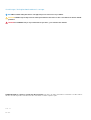 2
2
-
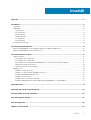 3
3
-
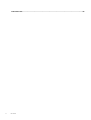 4
4
-
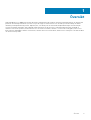 5
5
-
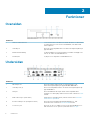 6
6
-
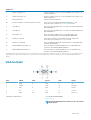 7
7
-
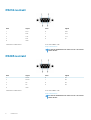 8
8
-
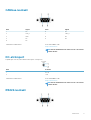 9
9
-
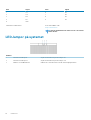 10
10
-
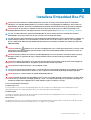 11
11
-
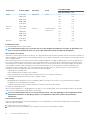 12
12
-
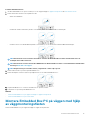 13
13
-
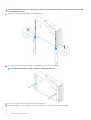 14
14
-
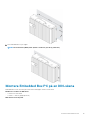 15
15
-
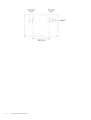 16
16
-
 17
17
-
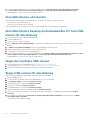 18
18
-
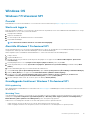 19
19
-
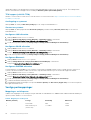 20
20
-
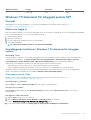 21
21
-
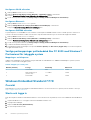 22
22
-
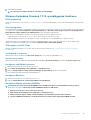 23
23
-
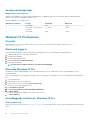 24
24
-
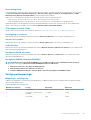 25
25
-
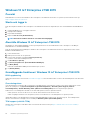 26
26
-
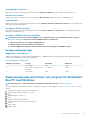 27
27
-
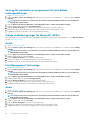 28
28
-
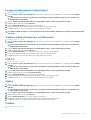 29
29
-
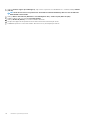 30
30
-
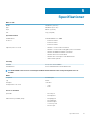 31
31
-
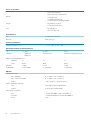 32
32
-
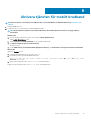 33
33
-
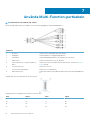 34
34
-
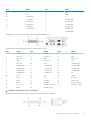 35
35
-
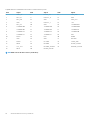 36
36
-
 37
37
-
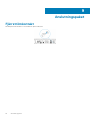 38
38
-
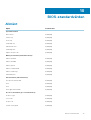 39
39
-
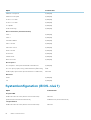 40
40
-
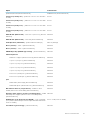 41
41
-
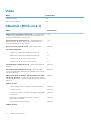 42
42
-
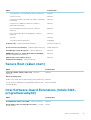 43
43
-
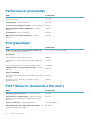 44
44
-
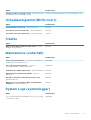 45
45
-
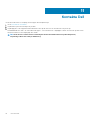 46
46
Relaterade papper
-
Dell Embedded Box PC 5000 Användarguide
-
Dell Edge Gateway 3000 Series Användarguide
-
Dell Edge Gateway 5100 Användarguide
-
Dell Edge Gateway 3000 Series Användarguide
-
Dell Edge Gateway 3000 Series Användarguide
-
Dell Edge Gateway 3000 Series OEM Ready Användarguide
-
Dell Edge Gateway 3000 Series Användarguide
-
Dell Edge Gateway 3000 Series Användarguide
-
Dell Edge Gateway 3000 Series Användarguide
-
Dell Edge Gateway 3000 Series Snabbstartsguide